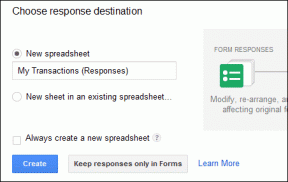Kaip išspręsti kompiuterio monitoriaus ekrano problemas
Įvairios / / November 28, 2021
Kompiuterių monitorių ekranus plačiai naudoja milijardai visame pasaulyje. Daugelis žmonių netgi mėgsta prijungti antrą monitorių prie asmeninio kompiuterio (PC) ar nešiojamojo įrenginio. Iš esmės naudoti šiuos monitorius yra labai paprasta ir paprasta. Viskas, ką jums reikia padaryti, tai tinkamai prijungti monitorių ir įsitikinti, kad jūsų sistema jį aptinka. Jūsų monitorius pradės veikti gerai. Tačiau tai veikia tol, kol nekyla problemų dėl kompiuterio monitoriaus ekranų.
Įsivaizduokite, kad ketinate pristatyti svarbų pristatymą naudodami monitorių arba turite dalyvauti svarbioje vaizdo konferencijoje. Kaip jaustumėtės, jei tuo metu jūsų kompiuterio monitoriaus ekrane būtų problemų? Nusivylęs, tiesa? Bet jūs nebeturite būti prislėgti ar nusivylę, nes galite lengvai išspręsti monitoriaus ekrano problemas. Jei norite sužinoti daugiau, perskaitykite visą straipsnį ir tapkite monitoriaus problemų sprendimo ekspertu!
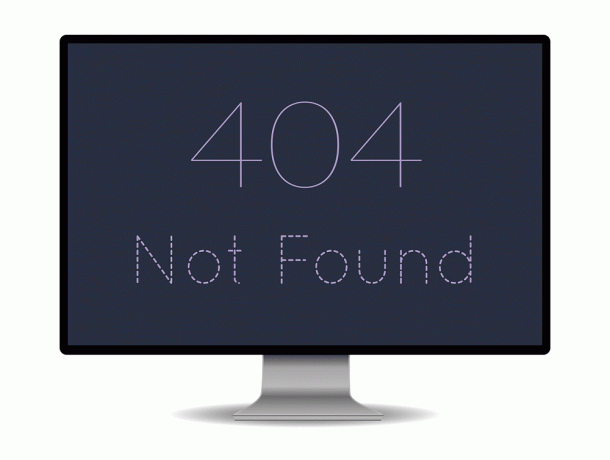
Turinys
- Kaip išspręsti kompiuterio monitoriaus ekrano problemas
- Kokios dažniausios monitoriaus ekranų problemos?
- 1. Nėra signalo
- 2. Mirksi arba mirga
- 3. Iškraipymas
- 4. Negyvi pikseliai
- 5. Vertikalios linijos
- 6. Neteisinga rezoliucija
- 7. Išjungimai
- 8. Įtrūkimai ir dėmės
- 9. Šurmuliuoja
Kaip išspręsti kompiuterio monitoriaus ekrano problemas
Kokios dažniausios monitoriaus ekranų problemos?
Jūsų kompiuterio monitoriaus ekrane gali kilti daug problemų. Kai kurie iš jų nėra signalo klaidų, iškraipymų, mirgėjimo, negyvų pikselių, įtrūkimų ar vertikalių linijų. Kai kurias problemas galite išspręsti patys, o kai kurias reikės pakeisti monitorių. Peržiūrėkite visą straipsnį, kad sužinotumėte, kaip pataisyti kompiuterio monitorių ekranus ir nuspręsti, kada pakeisti monitorių.
Štai keletas dažniausiai pasitaikančių problemų ir kaip jas išspręsti. Perskaitykite straipsnį ir ištaisykite klaidas dabar!
1. Nėra signalo
Viena iš dažniausiai pasitaikančių klaidų prijungiant monitorių (pirminį arba papildomą monitorių) yra Nėra signalo pranešimą ekrane. Be to, tai viena iš lengviausių problemų, kurias galite išspręsti. Tokio pranešimo gavimas ekrane reiškia, kad monitorius įjungtas, bet kompiuteris nesiunčia vaizdinių duomenų į monitorių.
Norėdami ištaisyti klaidą be signalo,
a. Patikrinkite kabelių jungtis: Dėl laisvo kontakto monitoriaus kabelio jungtyse monitorius gali rodyti a Nėra signalo žinutę. Patikrinkite, ar tinkamai prijungėte laidus. Taip pat galite išimti arba atjungti laidą ir vėl juos prijungti. Patikrinkite, ar jūsų monitoriuje dabar tinkamai rodomas „Windows“ ekranas.
b. Iš naujo paleiskite monitorių: Tai tiesiog reiškia išjungti ir įjungti monitoriaus ekraną. Galite tiesiog išjungti monitorių ir po kelių sekundžių jį įjungti, kad patikrintumėte, ar problema išlieka. Dabar jūsų monitorius turėtų atpažinti vaizdo įvestį ir tinkamai ją rodyti.
c.Leiskite „Windows“ aptikti monitorių: Jei naudojate antrinį monitorių, jūsų monitorius gali nerodyti signalo, jei „Windows“ neaptiko jūsų kompiuterio monitoriaus ekrano. Kad „Windows“ aptiktų antrąjį monitorių,
- Dešiniuoju pelės mygtuku spustelėkite savo darbalaukis.
- Pasirodžiusiame išskleidžiamajame meniu pasirinkite Ekrano nustatymai.
- Pasirinkite Aptikti viduje konors Ekranas nustatymų langas.
Dabar jūsų kompiuteris turėtų aptikti monitorių, o jūsų problema turėtų išnykti.
d. Pakeiskite vaizdo plokštės prievadą: Jei naudojate grafinę plokštę su keliais išvesties prievadais, pabandykite pakeisti prievadą. Jei pažeistas prievadas, perjungimas į kitą prievadą padės išspręsti problemą.
e.Atnaujinkite savo tvarkykles: Įsitikinkite, kad paleidote naujausias tvarkykles (Grafikos tvarkyklės). Jei ne, turite atnaujinti tvarkykles, kad užtikrintumėte nepriekaištingą monitoriaus ekranų veikimą.
f.Pakeiskite duomenų kabelį: Turite apsvarstyti galimybę pakeisti duomenų kabelį į kitus, pvz., HDMI, ypač jei naudojate labai seną duomenų kabelį, pvz., VGA.
2. Mirksi arba mirga
Jei laidas laisvai prijungtas, ekranas gali mirgėti. Jei tai tęsiasi net patikrinus kabelio jungtį, problema gali kilti dėl netinkamo atnaujinimo dažnio. Paprastai LCD monitoriai naudoja 59 arba 60 hercų atnaujinimo dažnį, o kai kurie aukščiausios kokybės – 75, 120 ar net 144 Hz.
1. Eiti į Ekrano nustatymai (kaip mes padarėme vienu iš aukščiau pateiktų metodų).
2. Pasirinkite Išplėstiniai ekrano nustatymai.
3. Pasirinkite Vaizdo adapterio savybės.
4. Atsidariusiame dialogo lange sureguliuokite atnaujinimo dažnįir spustelėkite Gerai.
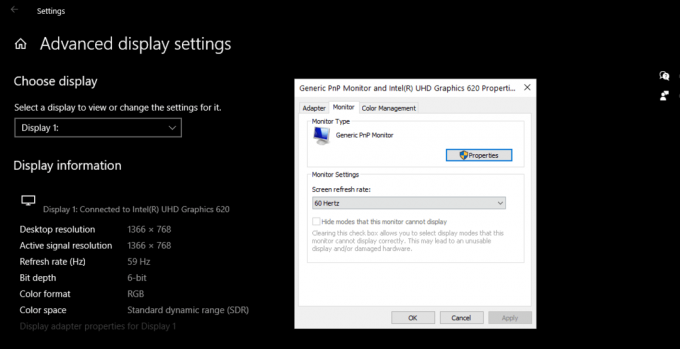
Ekranas kartais gali mirgėti dėl nereguliaraus maitinimo šaltinio. Taigi galite patikrinti ir savo maitinimo šaltinį.
Taip pat skaitykite:Pataisykite antrąjį „Windows 10“ neaptiktą monitorių
3. Iškraipymas
Ekrano spalvų balanso arba ekrano iškraipymas taip pat yra dažna kompiuterio monitoriaus problema. Norėdami atsikratyti iškraipymų, galite patikrinti ir pakeisti bet kokius monitoriaus kabelių pažeidimus.
1. Atidaryk Ekranas Nustatymai.
2. Nustatykite savo Ekrano raiška į Rekomenduojamas.
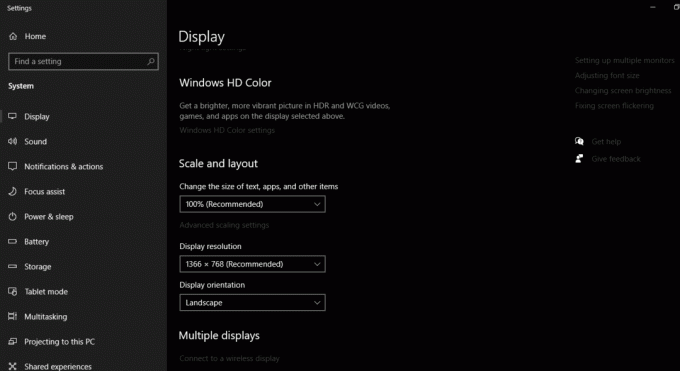
Pašalinkite ir iš naujo įdiekite tvarkykles:
1. Pradiniame meniu ieškokite Įrenginių tvarkytuvė ir atidarykite.
2. Spustelėkite ir išplėskite Ekranas adapteriai variantas.
3. Dešiniuoju pelės mygtuku spustelėkite atitinkamą vaizdo plokštę.
4. Spustelėkite Pašalinkite įrenginį variantas.
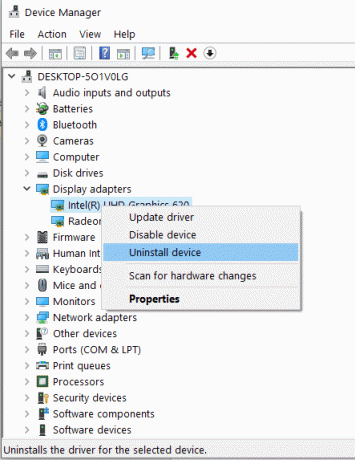
5. Dabar Perkrauti savo kompiuterį ir Įdiekite iš naujo dar kartą įrenginio tvarkyklę.
6. Atsisiųskite naujausią savo sistemos tvarkyklę iš oficialios svetainės.
Taip pat galite pabandyti atnaujinti tvarkyklę prieš ją pašalindami. Jei tai išsprendžia problemą, jums nereikia pašalinti ir iš naujo įdiegti tvarkyklės.
4. Negyvi pikseliai
Negyvas arba užstrigęs pikselis yra aparatinės įrangos klaida. Deja, jūs negalite to visiškai ištaisyti. Užstrigęs pikselis yra tas, kuris įstrigo viena spalva, o negyvi pikseliai yra juodi.
Naudokite programinę įrangą: Kai kurie įstrigę pikseliai automatiškai ištaisomi po tam tikro laikotarpio. Nors įstrigę pikseliai yra aparatinės įrangos problemos, konkreti programinė įranga gali juos paslėpti. Pavyzdžiui, Negyvas pikselis įrankis keičia spalvas. Šis įrankis gali padėti daugeliui vartotojų taisyti įstrigusius pikselius.
Švelnus spaudimas: Kai kurie vartotojai praneša, kad švelniai paspaudus ekraną ant pažeistos vietos galima sutvarkyti negyvus pikselius. Galite tai išbandyti. Tačiau darykite tai labai atsargiai, nes kartais tai gali pabloginti problemą.
Pakeiskite monitorių: Jei keli ekrano pikseliai neveikia, turite apsvarstyti galimybę pakeisti kompiuterio monitoriaus rodymo problemas. Galite jį pakeisti nemokamai, jei tai yra gamybos defektas arba jis atsiranda per garantinį laikotarpį.
Taip pat skaitykite:Kaip pakeisti monitoriaus atnaujinimo dažnį sistemoje „Windows 10“.
5. Vertikalios linijos
Dėl įvairių priežasčių ekrane galite matyti vieną arba vertikalių linijų (juodų arba vienspalvių) rinkinį. Rekomenduojami sprendimai gali būti naudingi vertikalių linijų atveju. Prijunkite monitorių prie kito kompiuterio. Jei linijos vis dar matomos, laikas pakeisti monitorių arba jo LCD skydelį.
6. Neteisinga rezoliucija
Jei tai patiriate, problema kyla dėl vaizdo plokštės tvarkyklės. Pabandykite atnaujinti ją į naujausią versiją ir nustatykite ekrano skiriamąją gebą į rekomenduojamus nustatymus.
7. Išjungimai
Jei monitorius dažnai išsijungia pats, tai reiškia, kad monitoriui nepakanka energijos. Įsitikinkite, kad monitorius gauna reikiamą galią, kad veiktų sklandžiai. Taip pat tai gali sukelti monitoriaus arba maitinimo adapterio perkaitimas.
8. Įtrūkimai ir dėmės
Jei jūsų monitoriuje yra matoma tamsi dėmė arba įtrūkimas, laikas pakeisti monitorių. Tikriausiai pažeistas monitoriaus LCD skydelis. Negalite jo pakeisti nemokamai, nes daugelio įmonių garantijos politika tokio tipo pažeidimams netaikoma.
9. Šurmuliuoja
Jei kada nors pastebėsite baltą triukšmą savo monitoriaus ekrane, tai gali būti dėl monitoriaus foninio apšvietimo. Galite reguliuoti ekrano ryškumą įvairiais lygiais ir patikrinti, ar problema išlieka. Jei taip, gali tekti pakeisti monitorių. Daugelis gamintojų tai pakeis pagal garantiją. Jei garantinis laikotarpis baigėsi, galite pabandyti pakeisti tik foninio apšvietimo lemputes vietinėje techninės priežiūros parduotuvėje.
Rekomenduojamas:
- Fix Monitor atsitiktinai IŠJUNGTA ir ĮJUNGTA
- Taisymo ekranas persijungia į miego režimą, kai kompiuteris ĮJUNGTAS
- Kaip sužinoti, kas jūsų nebesekė „Instagram“.
- Kaip pataisyti balso paštą, kuris neveikia „Android“.
Tikimės, kad šis vadovas buvo naudingas ir jums tai pavyko išspręsti kompiuterio monitoriaus ekrano problemas. Vis dėlto, jei turite kokių nors abejonių, nedvejodami paklauskite jų komentarų skiltyje.